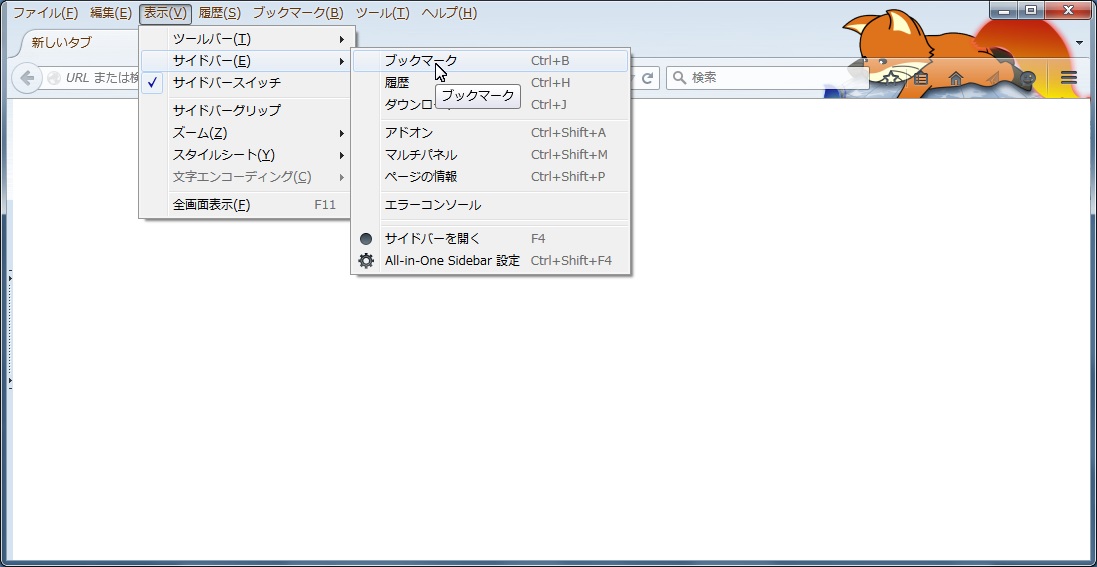メニューも含めてキャプチャしてみましょう。
(例:FireFox)
①オプションの拡張タブにあるTraceログが出力チェックONになっているかどうかを確認します。
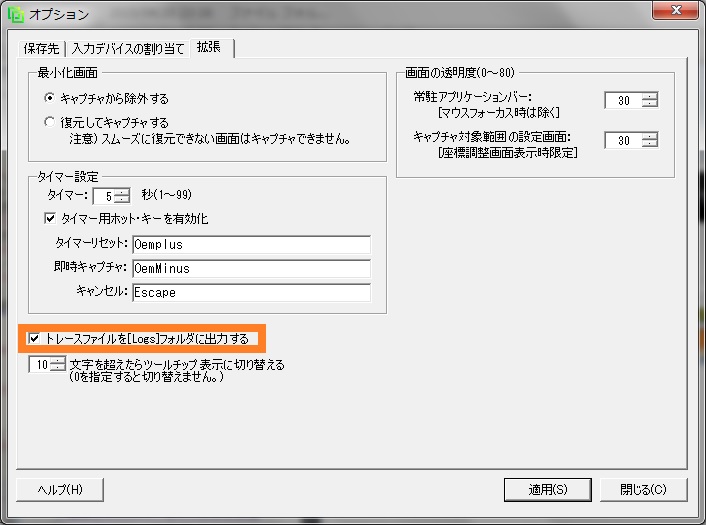
②サンプルの"ALL(PrScr)"ボタンをマウスの右ボタンでクリックし、タイマー起動します。 その後、タイマーが終了するまでにメニューをポップアップさせ、メニューを表示した状態でキャプチャします。
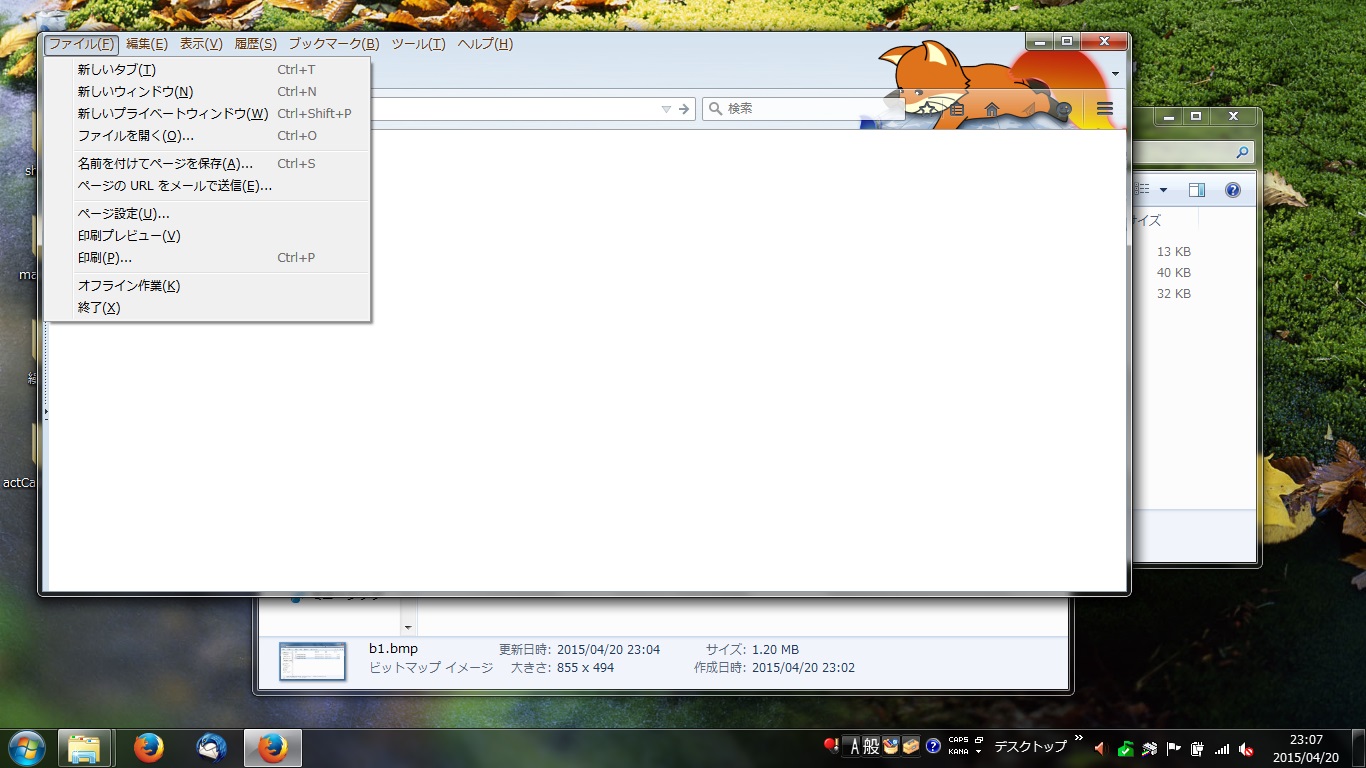
③出力されたトレースファイルを確認します。

④メニューのクラス名を確認します。
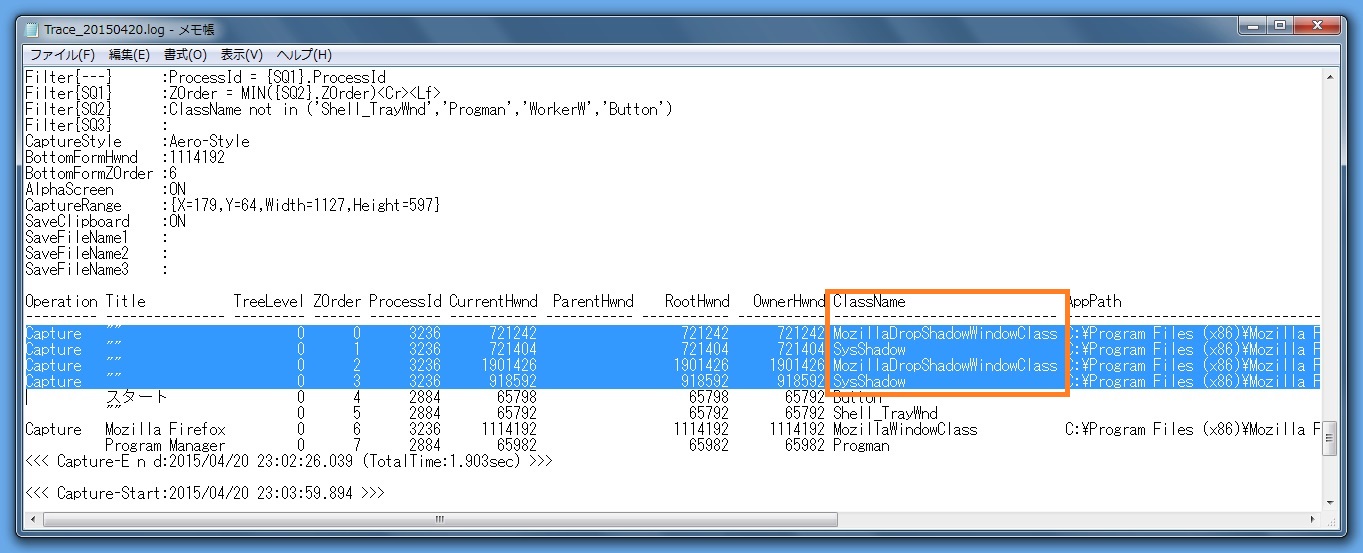
⑤お気に入りの編集にて、メニューのクラス名をキャプチャ範囲に含めます。変更内容を保存し、編集を終了します。
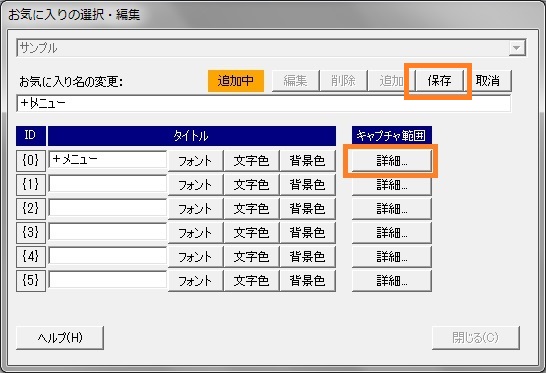
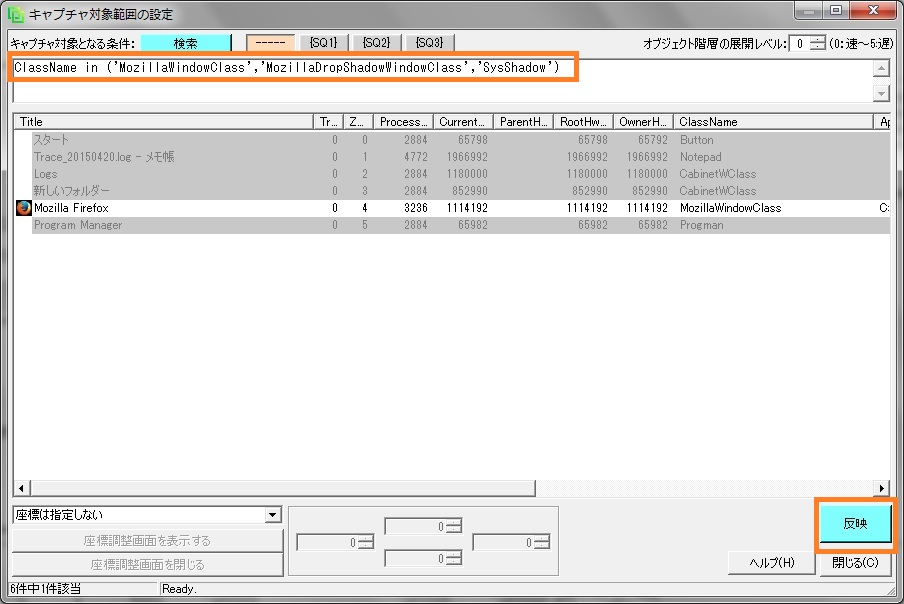
⑥後は、右クリックでタイマーカウントダウンキャプチャーを起動し、キャプチャするだけです。下のようにキャプチャできればOKです。お疲れ様でした。